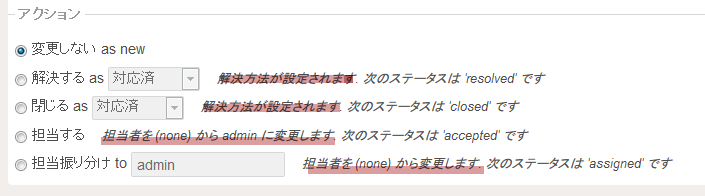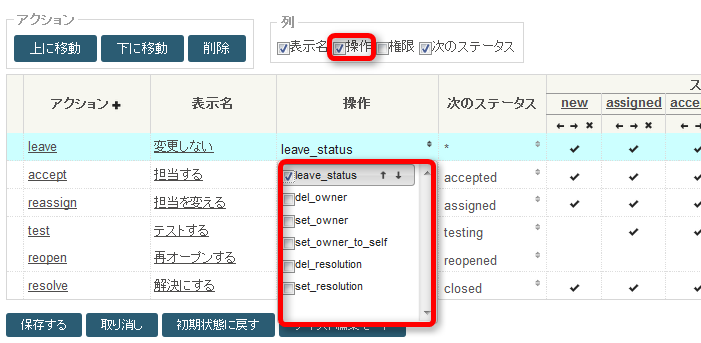ワークフローに権限を追加する
目次
例えば、紙の資料でも「上長印」が必要な場合があります。チケットでも最後の「closed」やあるいは、「確認」などをプロジェクトリーダーだけが行えるようにする、あるいは「test」項目はテスターグループだけにさせるようにするなどチケットのワークフローに権限を持たせることが出来ます。
ワークフロー管理関連リンク
ワークフローのカスタマイズ・・・グリッド編集モードでワークフローをカスタマイズする方法です。
ワークフローサンプル・・・コピペで使用できるワークフローサンプルを掲載しています。
作業の流れ
権限を持たせたいグループを作成する
- 今回は「leader」グループを作成し、リーダーグループにのみ「解決にする」アクションに対する権限を与えます。
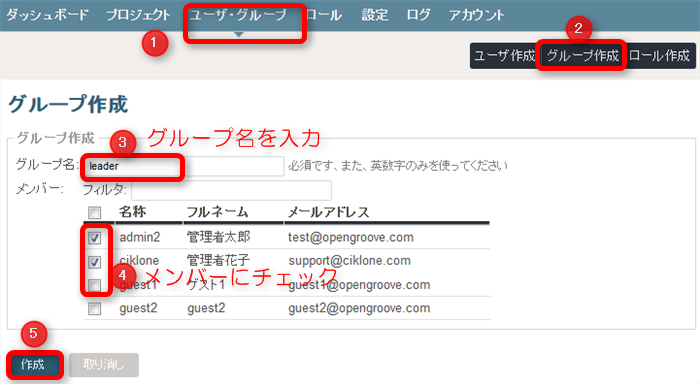
必要であればワークフローをカスタマイズする
- ワークフローに権限を設定する(各「アクション」毎に権限を設定することが出来ます)
権限の設定
例)リーダーグループにのみ「解決にする」アクションに対する権限を与える。
ワークフローページを開く
- 管理者IDでtracpathにログインします
- ワークフローを追加・修正したいプロジェクトの管理タブをクリックします。
- 左のメニューから「ワークフロー管理」を選択します。
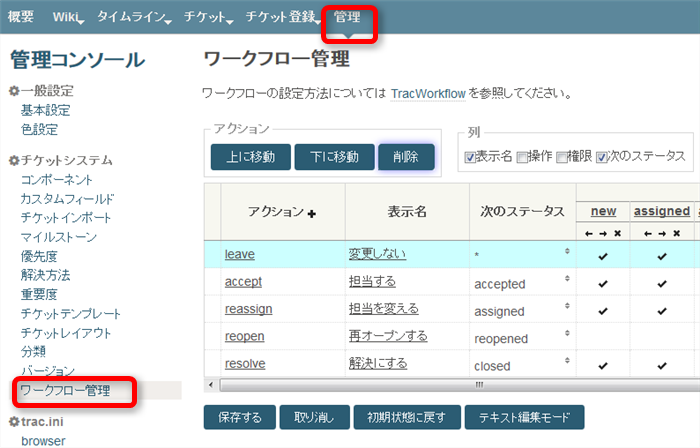
- ワークフローページが表示されます。
- デフォルトでは「権限」項目は表示されていませんので、「権限」にチェックを入れ権限の情報を表示させます。
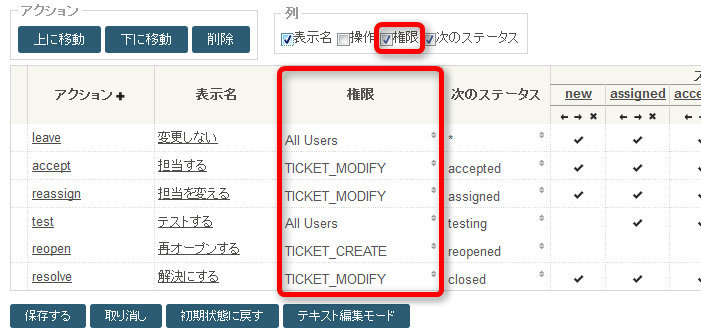
- 「解決にする」アクションにはデフォルトでは「TICKET_MODIFY」権限が設定されていますが「GROUP_LEADER」(先ほど設定したleaderグループ)を選択します。
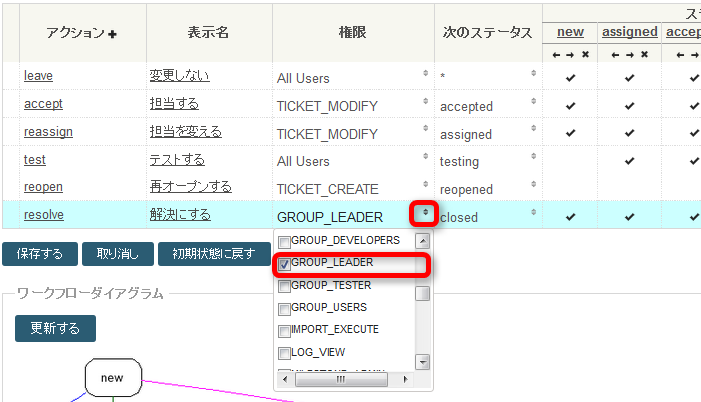
- 「保存する」ボタンを押下して変更を保存します。
- 「解決にする」はleaderグループに属したメンバーのみに表示されるようになり、その他権限のないユーザーのアクションには表示されなくなります。
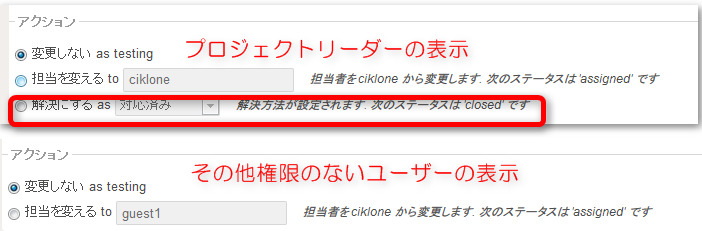
ワークフローに操作を追加する(操作について)
「権限」と同様に「操作」に対しても細かな設定を行う事が出来ます。操作はチケットの以下の部分にも表示されるように例えば「担当者する」→「担当をログインユーザーをチケットの所有者にする」で「差し戻す」→「解決方法を削除」するなどのチケットに対する操作の設定となります。必要があるものにはこの操作を設定しておきましょう。
デフォルトでは「操作」項目は表示されていませんので、「操作」にチェックを入れ情報を表示させます。
「操作」は並び順を変更することができます。また、複数選択することが可能です。 複数選択されている場合には上から順に実行されます。
操作で設定できる内容
操作はチェックボックスを選択することで有効になります。 可能な「操作」をプルダウンに表示します。「操作」の意味は以下の通りです。ワークフローに合わせて柔軟な操作が可能です。
操作 |
解説 |
メモ |
leave_status |
変更しない 現在のステータス: <現在のステータス> を表示してチケットへの変更を行いません。 |
|
set_owner |
チケットの所有者を選択された所有者か入力された所有者に設定します。 |
|
set_owner_to_self |
チケットの所有者をログインユーザに設定します。 |
|
set_owner_to_reporter |
チケットの所有者をチケット報告者に設定します。 |
|
set_owner_to_previous |
チケットの所有者を前回設定された所有者に戻します。 |
|
set_owner_to_component_owner |
チケットの所有者をコンポーネントの担当者に設定します。 紺ポーねとの担当者が未設定の場合、チケットの担当者は削除されます。 |
|
del_owner |
チケットの所有者を削除します。 |
|
set_resolution |
チケットの解決方法を選択された解決方法か入力された解決方法に設定します。 |
|
del_resolution |
チケットの解決方法を削除します。 |
|
操作「set_owner」に対するデフォルト値を設定する
チケットのアクションを実行するときに、担当者を自動で割り当てたり、報告者に自動で戻したりすることが可能です。操作「set_owner」に対するデフォルト値を設定することが可能です。デフォルト値を設定することで「操作」の選択が柔軟に対応可能です。
設定方法は、ワークフロー管理でテキスト編集モードから設定してください。set_owner_defaultを定義することで担当者リストのデフォルト値を指定可能です。
設定値 |
デフォルト値 |
xxx.set_owner_default = <reporter> |
報告者 |
xxx.set_owner_default = <previous> |
前の担当者 |
xxx.set_owner_default = <component-owner> |
コンポーネントの担当者 |
xxx.set_owner_default = username |
指定したユーザー |
xxx は、アクション名を入力します。
設定例:対応完了したのでレビュー待ち状態(resolved)、自動で報告者に割り当てる
設定例のワークフローでは、報告者、担当者の2種類がいる。
- 報告者は不具合やタスクをチケットとして発行し、修正内容をチェック(レビュー)する責任者である。
- 担当者は不具合やタスクを実行する開発者である
ワークフローでは、
- 報告者がチケットで作業を依頼
- 報告者は担当者Aに作業をアサイン
- 担当者は、アサインされたチケットを対応
- 担当者は、対応後、チケット対応完了を報告し、報告者に確認依頼(レビュー) → このとき、操作「set_owner」にデフォルト値を設定することで対応完了後、報告者にチケットをアサインする
- 報告者は自分にアサインされた対応済みチケットを確認する
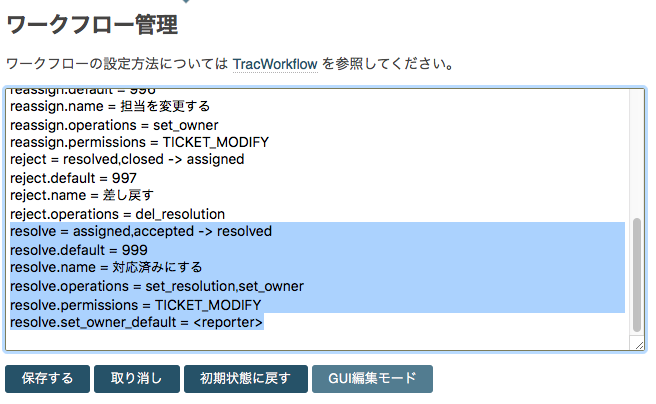
resolve.operations = set_resolution,set_owner resolve.permissions = TICKET_MODIFY resolve.set_owner_default = <reporter>
設定例のサンプルデータ
- workflow-sample-201.txt
1 accept = new,assigned,reopened -> accepted 2 accept.default = 995 3 accept.name = 着手する 4 accept.operations = set_owner_to_self 5 accept.permissions = TICKET_MODIFY 6 close = resolved -> closed 7 close.default = 998 8 close.name = 完了確認 9 close.operations = set_owner 10 close.permissions = TICKET_MODIFY 11 leave = new,assigned,accepted,reopened,resolved,closed -> * 12 leave.default = 1000 13 leave.name = 変更しない 14 leave.operations = leave_status 15 reassign = new,assigned,accepted,reopened,resolved -> assigned 16 reassign.default = 996 17 reassign.name = 担当を変更する 18 reassign.operations = set_owner 19 reassign.permissions = TICKET_MODIFY 20 reject = resolved,closed -> assigned 21 reject.default = 997 22 reject.name = 差し戻す 23 reject.operations = del_resolution 24 resolve = assigned,accepted -> resolved 25 resolve.default = 999 26 resolve.name = 対応済みにする 27 resolve.operations = set_resolution,set_owner 28 resolve.permissions = TICKET_MODIFY 29 resolve.set_owner_default = <reporter>
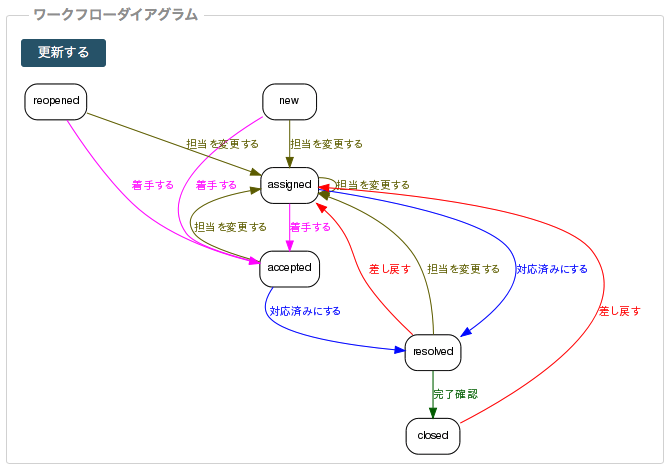
ワークフロー管理関連リンク
ワークフローのカスタマイズ・・・グリッド編集モードでワークフローをカスタマイズする方法です。
ワークフローサンプル・・・コピペで使用できるワークフローサンプルを掲載しています。